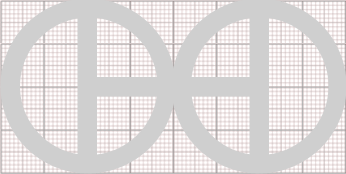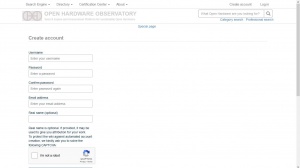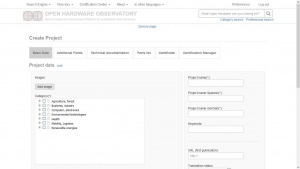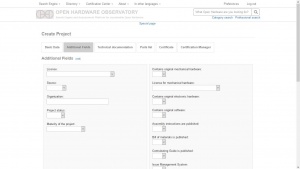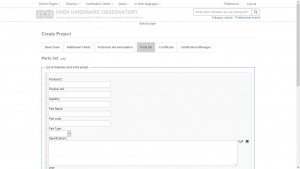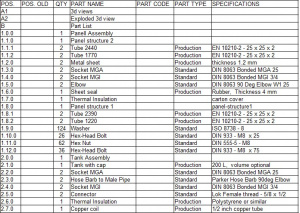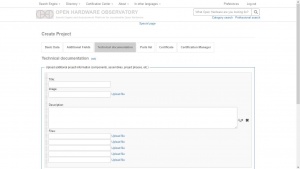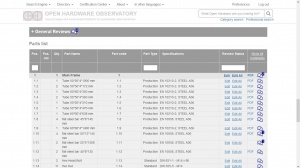Anweisungen fuer Antragsteller: Unterschied zwischen den Versionen
| Zeile 1: | Zeile 1: | ||
__TOC__ | __TOC__ | ||
<div id=" | <div id="applicant"></div> | ||
El [[Zertifizierungsplattform#applicant|Aplicante]] inicia y finaliza el [[Zertifizierungsprozesse]], para lo cual debe cumplir con los procedimientos que se indican a continuación: | |||
[ | [[File:Applicant account new.JPG|thumb|<small>'''Creación de cuenta de usuario'''</small>]] | ||
<div id="sing-up"></div> | <div id="sing-up"></div> | ||
== | == Registro en la Plataforma de certificación == | ||
El [[Zertifizierungsplattform#applicant|Aplicante]] debe estar registrado en OHO, a través de: <br> | |||
https://en.oho.wiki/wiki/Special:CreateAccount <br> | https://en.oho.wiki/wiki/Special:CreateAccount <br> | ||
<br> | <br> | ||
| Zeile 14: | Zeile 14: | ||
<div id="data_upload"></div> | <div id="data_upload"></div> | ||
== | == Carga de datos del Proyecto == | ||
[[ | [[File:Applicant project basic.JPG|thumb|<small>'''Datos básicos'''</small>]] | ||
Para que el proyecto exista en la plataforma, se debe comenzar cargando su información básica y luego el resto de su documentación. Esto se realiza, ingresando en: https://en.oho.wiki/wiki/Special:FormEdit/Project<br> | |||
Aquí el usuario debe subir la siguiente información: | |||
* | * Datos básicos - Se debe ingresar la siguiente información: | ||
** | ** Nombre del proyecto en tres idiomas. | ||
** | ** Categoría del Proyecto - seleccionar entre los niveles que ofrece el sistema. | ||
** | ** Una ó más imágenes del Proyecto: | ||
** | ** Deben ser imágenes claras, que se entiendan. | ||
** | ** Sin distorsiones. | ||
** | ** Con una resolución adecuada, preferiblemente de unos 600 a 800 pixeles de ancho. | ||
** | ** Palabras clave (Keywords): | ||
** | ** No deben contener redundancias. | ||
** | ** Deben guardar relación con aspectos técnicos del proyecto. | ||
** | ** Mínimo unas cinco palabras clave. | ||
** URL ( | ** URL (primera publication): Dirección web de donde se obtuvo la información del proyecto, en caso de existir. | ||
** | ** Estatus de la traducción - Seleccionar enttre las opciones: | ||
** | ** Sin traducción. | ||
** | ** Traducción automática. | ||
** | ** En proceso. | ||
** | ** Manual. | ||
** | ** Descripción del Proyecto: | ||
** | ** Explicar brevemente en qué consiste. | ||
** | ** Las tecnologías usadas. | ||
** | ** Algunos materiales importantes | ||
** | ** Destacar ventajas como costo, innovación, eficiencia, entre otros. | ||
* | * Campos adicionales - Se trata de campos inicialmente opcionales, constan principalmente de los siguientes aspectos. [[File:Applicant project fields.JPG|thumb|<small>'''Campos adicionales'''</small>]] | ||
** | ** Licencia. | ||
** | ** Fuente. | ||
** | ** Organización. | ||
** | ** Estatus del Proyecto. | ||
** | ** Maduréz del Proyecto. | ||
** | ** Contiene Hardware mecánico. | ||
** | ** Licencia para Hardware mecánico. | ||
** | ** Contiene Hardware electrónico. | ||
** | ** Contiene software original. | ||
** | ** Instrcciones de ensamblaje publicadas. | ||
** | ** Lista de materiales publicada. | ||
** | ** Se cuenta con sistema de gestion de conflictos. | ||
** | ** Se cuenta con sistema de versiones. | ||
** | ** Contiene dibujos en PDF. | ||
** [https://es.wikipedia.org/wiki/Nivel_de_madurez_tecnol%C3%B3gica | ** [https://es.wikipedia.org/wiki/Nivel_de_madurez_tecnol%C3%B3gica Nivel de preparación tecnológica (TRL)]. | ||
<div id=" | <div id="project_page"></div> | ||
* | * Al guardar esta información, se crea en OHO una página con el nombre del Proyecto que se haya ingresado.<br><br> | ||
[ | [[File:Applicant project part-list.JPG|thumb|<small>'''Campos de Part List'''</small>]] | ||
<div id="docs-upload"></div> | <div id="docs-upload"></div> | ||
== | == Carga de la Documentación técnica == | ||
<div id="part_list"></div> | <div id="part_list"></div> | ||
* [[Stuecklisten]]: Es | * [[Stuecklisten]]: Es importante ingresar cada pieza y ensamblaje de manera correcta, con la información adecuada y en el orden establecido. La [[Stuecklisten]] se carga en la pestaña ''Part List''.<br><br><br><br> | ||
** Puede ser ingresada manualmente llenando cada campo de información para cada item de la lista.<br><br><br><br><br>[[File:Partlist-structured.jpg|thumb|<small>'''Archivo CSV'''</small>]] | |||
** | ** También se puede cargar el Part list, accediendo a la opción ''Import from CSV'', mediante la cual se puede subir el [[Stuecklisten#guidelines|archivo CSV]] ya definido. <br><br><br><br><br><br><br><br><br><br><br><br><br><br><br><br><br> | ||
* [[CAD-Dateien]], [[Technische Zeichnungen]] | * [[CAD-Dateien]], [[Technische Zeichnungen]] y Otros documentos: [[File:Applicant project docs.JPG|thumb|<small>'''Ingreso de documentación técnica'''</small>]] | ||
** | ** Subir un archivo PDF que reuna los planos del Proyecto, ya definidos en [[Technische Zeichnungen]]. | ||
** | ** Subir la carpeta comprimida con los archivos, ya definida en [[CAD-Dateien]]. | ||
** | ** De igual manera, subir la carpeta comprimida con los archivos de intercambio, también definida en [[CAD-Dateien]]. | ||
** | ** Tipos de archivo CAD admitidos para intercambio: propietario, dxf, stp, stl | ||
** | ** Subir también cada documento técnico de importancia para el desarrollo del Proyecto. | ||
** | ** Al cargar esta información se debe incluir en el mismo formulario, una imagen o vista que represente al conjunto de planos o documentos que se estén subiendo, esta puede ser una de las imágenes previamente cargadas como se indicó en [[#data_upload|Datos básicos]] | ||
<br> | <br> | ||
<br> | <br> | ||
<div id="cert-request"></div> | <div id="cert-request"></div> | ||
== | == Solicitud de certificación del Proyecto == | ||
Luego de cargar la [[Technische Dokumentation]] del Proyecto, el [[Zertifizierungsplattform#applicant|Aplicante]] debe realizar la [[Fordern Sie eine Zertifizierung fUer Ihr Projekt_an]] del Proyecto, con lo que este luego será contactado por OHO para formalizar el proceso, se destaca lo siguiente: | |||
* | * El [[#sing-up|usuario]] asignado al [[Zertifizierungsplattform#applicant|Aplicante]] debe contar con toda la información requerida para poder ser contactado y verificado. | ||
* | * El Proyecto debe tener ingresados todos los campos correspondientes a [[#data_upload|Datos básicos]]. | ||
* | * La [[Stuecklisten]] debe haber sido ingresada [[#docs-upload|correctamente]]. | ||
<div id=" | <div id="corrections"></div> | ||
== | == Correcciones del Proyecto == | ||
[[ | [[File:Project comments.JPG|thumb|<small>'''Comentarios en un proyecto'''</small>]] | ||
Si durante la revisión de la documentación del Proyecto, el equipo de Revisores emite alguna no conformidad (''Reviews''), el [[Zertifizierungsplattform#applicant|Aplicante]] debe proceder a realizar los correctivos necesarios y editar la información del proyectos de la misma manera en que fue ingresada la información. | |||
* | * El canal de comunicación para recibir las no conformidades es la misma [[#project_page|página del Proyecto]], en la cual el [[Zertifizierungsplattform#applicant|Aplicante]] debe iniciar sesión regularmente, estas se visualizan en forma de comentarios superpuestos sobre la [[Stuecklisten]]. | ||
* | * Deben ser atendidas las no conformidades en aquellos items marcados como ''Action Required'', por parte de los [[Zertifizierungsplattform#reviewers|Revisores]]. | ||
* | * Se deben realizar las correcciones de manera oportuna, a fin de agilizar el proceso de certificación. | ||
* | * El [[Zertifizierungsplattform#applicant|Aplicante]], puede comentar los ''Reviews'' o agregar más comentarios a fin de comunicar por esa vía cualquier aspecto sobre la resolución de problemas. | ||
<div id="cert-receipt"></div> | <div id="cert-receipt"></div> | ||
== | == Recepción del Documento de certificación == | ||
El paso final del [[Zertifizierungsprozesse]], es la recepción por parte del [[Zertifizierungsplattform#applicant|Aplicante]], del [[Zertifizierungsprozesse#obs|Documento de Certificación]], para lo cual es contactado por los [[#project_page|canales establecidos]]. | |||
* | * El [[Zertifizierungsplattform#applicant|Aplicante]] debe leer detalladamente el documento a recibir. | ||
* | * El [[Zertifizierungsplattform#applicant|Aplicante]] debe aceptar los términos del documento. | ||
* | * Finalmente, el [[Zertifizierungsplattform#applicant|Aplicante]], es dirigido a una página en donde puede descargar el documento y llenar algunos campos sobre su experiencia durante el [[Zertifizierungsprozesse]]. | ||
Version vom 6. Dezember 2021, 03:58 Uhr
El Aplicante inicia y finaliza el Zertifizierungsprozesse, para lo cual debe cumplir con los procedimientos que se indican a continuación:
Registro en la Plataforma de certificación
El Aplicante debe estar registrado en OHO, a través de:
https://en.oho.wiki/wiki/Special:CreateAccount
Carga de datos del Proyecto
Para que el proyecto exista en la plataforma, se debe comenzar cargando su información básica y luego el resto de su documentación. Esto se realiza, ingresando en: https://en.oho.wiki/wiki/Special:FormEdit/Project
Aquí el usuario debe subir la siguiente información:
- Datos básicos - Se debe ingresar la siguiente información:
- Nombre del proyecto en tres idiomas.
- Categoría del Proyecto - seleccionar entre los niveles que ofrece el sistema.
- Una ó más imágenes del Proyecto:
- Deben ser imágenes claras, que se entiendan.
- Sin distorsiones.
- Con una resolución adecuada, preferiblemente de unos 600 a 800 pixeles de ancho.
- Palabras clave (Keywords):
- No deben contener redundancias.
- Deben guardar relación con aspectos técnicos del proyecto.
- Mínimo unas cinco palabras clave.
- URL (primera publication): Dirección web de donde se obtuvo la información del proyecto, en caso de existir.
- Estatus de la traducción - Seleccionar enttre las opciones:
- Sin traducción.
- Traducción automática.
- En proceso.
- Manual.
- Descripción del Proyecto:
- Explicar brevemente en qué consiste.
- Las tecnologías usadas.
- Algunos materiales importantes
- Destacar ventajas como costo, innovación, eficiencia, entre otros.
- Campos adicionales - Se trata de campos inicialmente opcionales, constan principalmente de los siguientes aspectos.
- Licencia.
- Fuente.
- Organización.
- Estatus del Proyecto.
- Maduréz del Proyecto.
- Contiene Hardware mecánico.
- Licencia para Hardware mecánico.
- Contiene Hardware electrónico.
- Contiene software original.
- Instrcciones de ensamblaje publicadas.
- Lista de materiales publicada.
- Se cuenta con sistema de gestion de conflictos.
- Se cuenta con sistema de versiones.
- Contiene dibujos en PDF.
- Nivel de preparación tecnológica (TRL).
- Al guardar esta información, se crea en OHO una página con el nombre del Proyecto que se haya ingresado.
Carga de la Documentación técnica
- Stuecklisten: Es importante ingresar cada pieza y ensamblaje de manera correcta, con la información adecuada y en el orden establecido. La Stuecklisten se carga en la pestaña Part List.
- Puede ser ingresada manualmente llenando cada campo de información para cada item de la lista.
- También se puede cargar el Part list, accediendo a la opción Import from CSV, mediante la cual se puede subir el archivo CSV ya definido.
- Puede ser ingresada manualmente llenando cada campo de información para cada item de la lista.
- CAD-Dateien, Technische Zeichnungen y Otros documentos:
- Subir un archivo PDF que reuna los planos del Proyecto, ya definidos en Technische Zeichnungen.
- Subir la carpeta comprimida con los archivos, ya definida en CAD-Dateien.
- De igual manera, subir la carpeta comprimida con los archivos de intercambio, también definida en CAD-Dateien.
- Tipos de archivo CAD admitidos para intercambio: propietario, dxf, stp, stl
- Subir también cada documento técnico de importancia para el desarrollo del Proyecto.
- Al cargar esta información se debe incluir en el mismo formulario, una imagen o vista que represente al conjunto de planos o documentos que se estén subiendo, esta puede ser una de las imágenes previamente cargadas como se indicó en Datos básicos
Solicitud de certificación del Proyecto
Luego de cargar la Technische Dokumentation del Proyecto, el Aplicante debe realizar la Fordern Sie eine Zertifizierung fUer Ihr Projekt_an del Proyecto, con lo que este luego será contactado por OHO para formalizar el proceso, se destaca lo siguiente:
- El usuario asignado al Aplicante debe contar con toda la información requerida para poder ser contactado y verificado.
- El Proyecto debe tener ingresados todos los campos correspondientes a Datos básicos.
- La Stuecklisten debe haber sido ingresada correctamente.
Correcciones del Proyecto
Si durante la revisión de la documentación del Proyecto, el equipo de Revisores emite alguna no conformidad (Reviews), el Aplicante debe proceder a realizar los correctivos necesarios y editar la información del proyectos de la misma manera en que fue ingresada la información.
- El canal de comunicación para recibir las no conformidades es la misma página del Proyecto, en la cual el Aplicante debe iniciar sesión regularmente, estas se visualizan en forma de comentarios superpuestos sobre la Stuecklisten.
- Deben ser atendidas las no conformidades en aquellos items marcados como Action Required, por parte de los Revisores.
- Se deben realizar las correcciones de manera oportuna, a fin de agilizar el proceso de certificación.
- El Aplicante, puede comentar los Reviews o agregar más comentarios a fin de comunicar por esa vía cualquier aspecto sobre la resolución de problemas.
Recepción del Documento de certificación
El paso final del Zertifizierungsprozesse, es la recepción por parte del Aplicante, del Documento de Certificación, para lo cual es contactado por los canales establecidos.
- El Aplicante debe leer detalladamente el documento a recibir.
- El Aplicante debe aceptar los términos del documento.
- Finalmente, el Aplicante, es dirigido a una página en donde puede descargar el documento y llenar algunos campos sobre su experiencia durante el Zertifizierungsprozesse.